カレントが中央で拡大されるスライダー
実装サンプル
シンプルver.
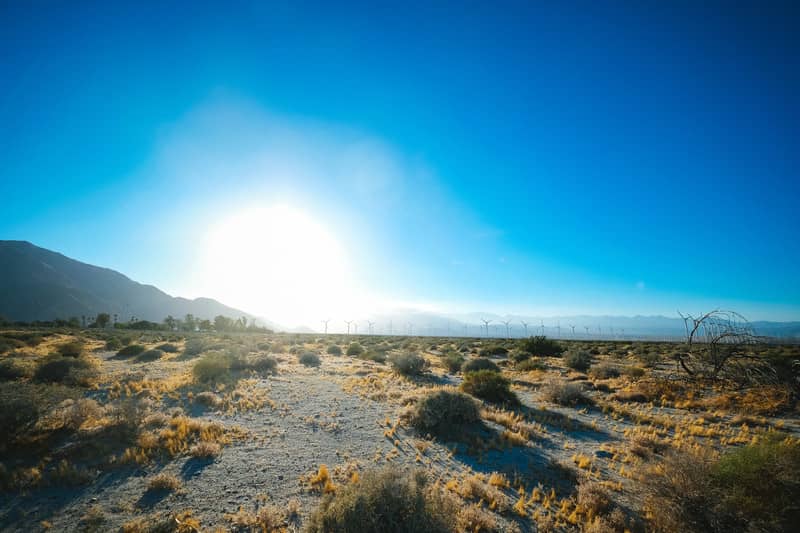



おしゃれver.
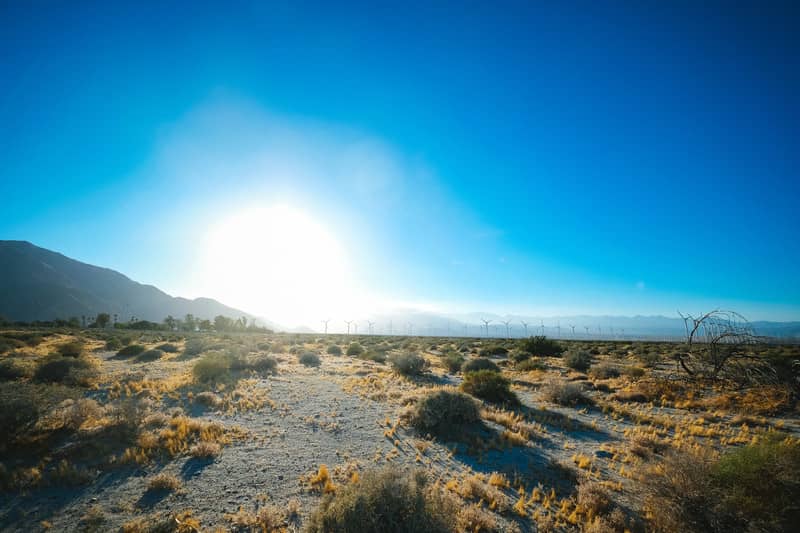



実装手順など解説
シンプル ver.
一般的なswiperのスライダーを実装し、css後付けでカレントのスライドにscaleで拡大をつけている。
スライド全部にopacityで薄くしておき、カレントだけ1に戻す。透過度を変えたほうが直感的にわかりやすい印象。
.swiper-slide {
overflow: hidden;
opacity: 0.6;
transition: 0.7s;
}
.swiper-slide img {
width: 100%;
}
.swiper-slide-active {
z-index: 1;
opacity: 1;
transform: scale(1.2); /* スライドの大きさ調整 */
}
左右にチラ見えしているスライドはswiperのオプションslidePerViewがポイント。
スライド間隔はcssでなくswiperのオプションspeceBetweenで指定。sp,pcでサイズ感が変わるため数値は調整している。
const swiper = new Swiper('.swiper-container', {
modules: [Navigation],
centeredSlides: true,
loop: true,
loopedSlides: 2,
speed: 500,
slidesPerView: 1.5,
// スマホのときだけスライド間隔を小さく
spaceBetween: 40,
autoplay: {
delay: 3000,
},
navigation: {
nextEl: '.swiper-button-next',
prevEl: '.swiper-button-prev',
},
breakpoints: {
// pcのサイズ
768: {
spaceBetween: 80,
},
},
})おしゃれver.
.swiper-container2 {
.swiper-slide {
transition: transform 0.7s;
transform: scale(0.48);
}
.swiper-slide-active {
transform: scale(1);
transition-delay: 0.8s;
}
.swiper-slide-prev {
transform-origin: 100% 50%;
}
.swiper-slide-next {
transform-origin: 0% 50%;
}
}
コツは、スライドのデフォルトサイズを共通で0.47に縮めておき、カレントの真ん中だけ1に戻してあげること。
また左右のtransform-originを上記にようにすることで、左右真ん中の位置に置くことができる。
動きは横移動→拡大と段階的に動作するのが美しいので、カレントにdelayを加えている。
参考サイト・元ネタなど
動作環境
- ○:動作する
- △:動作するが意図せぬ挙動
- ☓:動作しない
| - | Mac | Windows11 | SP | ||||||
|---|---|---|---|---|---|---|---|---|---|
| ブラウザ | Chrome | Firefox | Safari | Chrome | Firefox | Edge | IE | Safari on iOS | Chrome for Android |
| 対応 | ○ | ○ | ○ | ||||||
メッセージ
↑
トレセン学園